一键清除,本文教您电脑如何一键清除
电脑系统在使用了一段时间后,就会产生很多的垃圾信息。这些垃圾信息不仅会占用大量的磁盘空间,有时还会影响到其他软件的正常运行。所以及时清理垃圾信息,不仅可以节省大量的系统资源,也可以保证系统的稳定运行。为此,小编给大家带来了电脑一键清除的图文操作了。
清理我们电脑的缓存垃圾,保证我们电脑的运行速度是我们对电脑的日常操作之一了,但是也有的清理不彻底,其实可以使用一键清理垃圾,这样既方便又快捷。那如何使用一键清理垃圾清理呢?下面,小编就来跟大家讲解电脑一键清除的操作步骤了。
电脑怎么一键清除
复制上篇经验的代码,放入记事本。
源代码如下
@echo off
echo 正在清除系统垃圾文件,请稍等。。。。。。
del /f /s /q %systemdrive%\*.tmp
del /f /s /q %systemdrive%\*._mp
del /f /s /q %systemdrive%\*.log
del /f /s /q %systemdrive%\*.gid
del /f /s /q %systemdrive%\*.chk
del /f /s /q %systemdrive%\*.old
del /f /s /q %systemdrive%\recycled\*.*
del /f /s /q %windir%\*.bak
del /f /s /q %windir%\prefetch\*.*
rd /s /q %windir%\temp & md %windir%\temp
del /f /q %userprofile%\cookies\*.*
del /f /q %userprofile%\recent\*.*
del /f /s /q “%userprofile%\Local Settings\Temporary Internet Files\*.*”
del /f /s /q “%userprofile%\Local Settings\Temp\*.*”
del /f /s /q “%userprofile%\recent\*.*”
echo 清除系统LJ完成!
echo. & pause
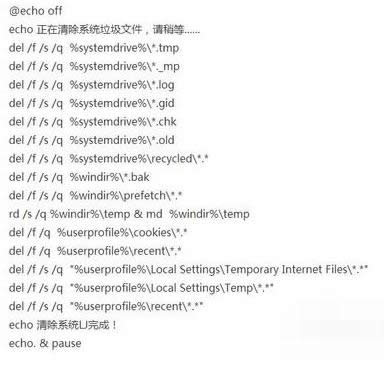
电脑图解详情-1
记事本重命名:清除系统LJ.bat(复制这个名称)
保存即可,双击运行。
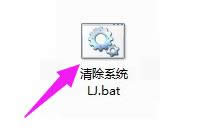
系统垃圾图解详情-2
清除垃圾。
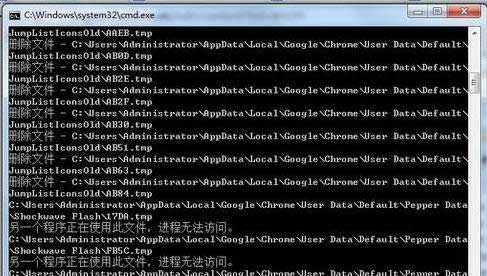
清除垃圾图解详情-3
根据提示,点击窗口,点击键盘任意键结束,完成清理。
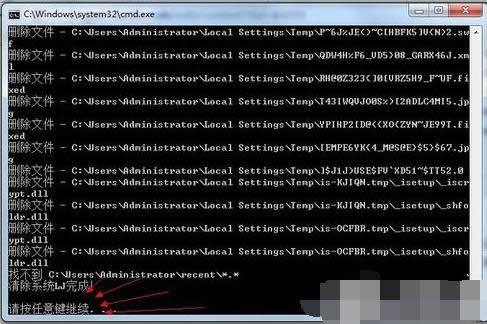
电脑图解详情-4
经过深度清理,恢复电脑的运行速度。
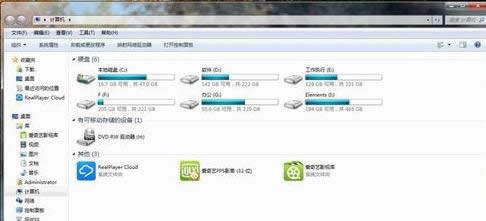
清除垃圾图解详情-5
轻松方便快捷,做成bat后放置在桌面。
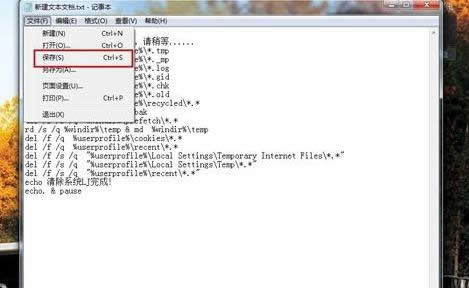
一键清除图解详情-6
新建记事本-打开放入代码-保存关闭-重命名记事本-完成-双击运行。

系统垃圾图解详情-7
以上就是电脑一键清除的操作了。